7 Chrome-laajennusta, jotka tekevät Gmailista tuottavampaa

Voit löytää useita laajennuksia Gmailille, jotta sähköpostinhallintasi olisi tuottavampaa. Tässä ovat parhaat Gmail Chrome -laajennukset.
Ystävät, perheenjäsenet ja työtoverit voivat käyttää Zoom-tilaasi nähdäkseen, oletko käytettävissä osallistumaan kokouksiin tai vastaamaan viesteihin. Itse tila-asetukset ovat kohtuullisia, sillä niiden avulla voit lähettää, jos olet vapaa, kiireinen, offline-tilassa tai olet poissa tietokoneelta. Nämä tiedot voivat kertoa muille, voivatko he odottaa vastausta pian tai pitäisikö heidän keskustella jonkun muun kanssa, jos ongelma on kiireellinen.
Vinkki: Tilasi näkyy pienenä värillisenä pisteenä profiilikuvasi kulmassa.
Ongelmana on kuitenkin automaattinen tilanmuutos, erityisesti automaattinen "poissa"-tilan muutos. Oletusarvoisesti, jos tietokoneesi on passiivinen 15 minuuttiin, tilasi asetetaan automaattisesti Poissa, ja se muuttuu sitten takaisin Käytettävissä, kun käytät tietokonettasi uudelleen. Tämä voi tuntua yksityisyytesi loukkaukselta, koska se ilmoittaa muille, ettet ole tietokoneesi ääressä, vaikka et haluaisikaan tämän tiettävän, ja se voi johtaa siihen, että ihmiset kysyvät, mitä teit, kun et ehkä halua Jaa.
Onneksi niille käyttäjille, jotka eivät erityisemmin pidä tästä ominaisuudesta, Zoomin avulla voit määrittää ajanjakson, jonka se odottaa ennen kuin sinut merkitään poissa olevaksi. Zoomin avulla voit myös poistaa ominaisuuden käytöstä kokonaan, estäen sitä koskaan automaattisesti asettamasta tilaasi pois.
Automaattisen Poissa-tilan poistaminen käytöstä
Jos haluat poistaa automaattisen poistotoiminnon käytöstä, sinun on mentävä asetuksiin. Pääset asetuksiin napsauttamalla käyttäjän kuvaketta oikeassa yläkulmassa ja napsauttamalla sitten "Asetukset".
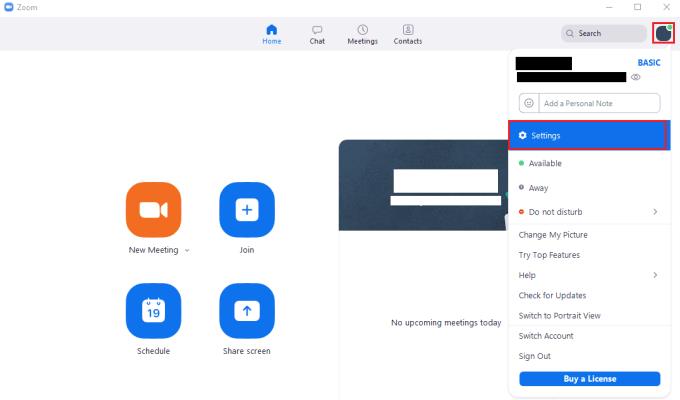
Pääset Zoomin asetuksiin napsauttamalla käyttäjäkuvakettasi ja sitten avattavasta valikosta kohtaa "Asetukset".
Kun olet asetuksissa, sinun on vaihdettava "Chat"-välilehteen. Voit estää itseäsi automaattisesti merkitsemästä Poissa poistamalla valintaruudusta Muuta tilani poissa, kun olen passiivinen [x] minuuttia. Jos haluat vain säätää aikaa, jonka on kuluttava ennen kuin sinut merkitään automaattisesti Poissa. Käytä vaihtoehdon otsikossa olevaa pudotusvalikkoa "[x]" valitaksesi uuden ajanjakson. Voit valita ajanjaksoksi kaksi, viisi, viisitoista, kolmekymmentä ja kuusikymmentä minuuttia.
Vinkki: Voit myös määrittää mukautetun ajanjakson manuaalisesti kirjoittamalla pudotusvalikkoon. Voit syöttää vain yksi- tai kaksinumeroisia numeroita, mutta mikä tahansa numeroyhdistelmä toimii. Varmistaaksesi, että mukautettua numeroasi on käytetty, siirry toiseen asetusvälilehteen ja palaa sitten takaisin. Jos numero on edelleen mukautettu arvosi, se on tallennettu oikein.
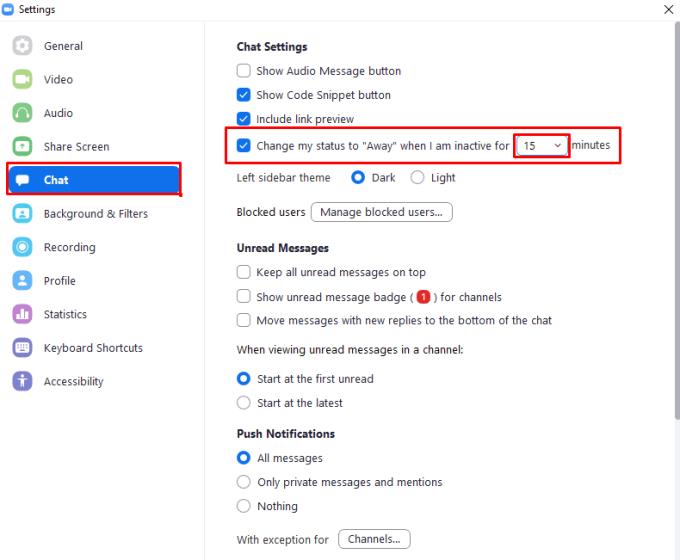
Poista valinta "Vaihda tilani "Poissa" -valintaruudusta, kun olen passiivinen [x] minuuttia, tai käytä avattavaa ruutua "[x]" muuttaaksesi ajanjaksoa.
Voit löytää useita laajennuksia Gmailille, jotta sähköpostinhallintasi olisi tuottavampaa. Tässä ovat parhaat Gmail Chrome -laajennukset.
Aseta Chrome tyhjentämään evästeet poistuttaessa parantaaksesi tietoturvaa poistamalla evästeet heti, kun suljet kaikki selainikkunat. Tässä on kuinka se tehdään.
Oikean maksukortin etsiminen taskustasi tai lompakostasi voi olla todellinen vaiva. Viime vuosina useat yritykset ovat kehittäneet ja lanseeranneet lähimaksuratkaisuja.
Muuta minkä tahansa videon nopeutta Android-laitteellasi ilmaisella hyödyllisellä sovelluksella. Lisää sekä hidastustoiminto että nopeasti eteenpäin -efekti samaan videoon.
Aseta ajastimia Android-sovelluksiin ja pidä käytön hallinta erityisesti silloin, kun sinulla on tärkeitä töitä tehtävänä.
Facebook-kaverisi voivat nähdä kaikki kommentit, joita kirjoitat julkisille julkaisuilla. Facebookin kommentit eivät sisällä yksittäisiä yksityisyysasetuksia.
Kun kuulet sanan evästeet, saatat ajatella suklaahippuevästeitä. Mutta on myös evästeitä, joita löydät selaimista, jotka auttavat sinua saamaan sujuvan selailukokemuksen. Tässä artikkelissa kerrotaan, kuinka voit konfiguroida evästeasetuksia Opera-selaimessa Androidille.
Tyhjennä sovelluksen lataushistoria Google Playssa saadaksesi uuden alun. Tässä ovat aloittelijaystävälliset vaiheet, joita seurata.
Jos USB-äänet ilmenevät ilman syytä, on olemassa muutamia menetelmiä, joilla voit päästä eroon tästä kummallisesta laitteiden katkaisuääneistä.
Katso, mitä vaiheita sinun tulee seurata poistaaksesi Google Assistant käytöstä nopeasti rauhoittuaksesi. Tunne itsesi vähemmän vakoilluksi ja poista Google Assistant käytöstä.







